Azure DevOps Services | Azure DevOps Server 2022 - Azure DevOps Server 2019
확장을 개발한 후에는 Visual Studio Marketplace에 패키지하고 게시할 수 있습니다. Marketplace는 Microsoft의 프라이빗 및 퍼블릭 확장, 통합 및 기타 제품을 위한 글로벌 리포지토리입니다.
참고
확장 프로그램의 매니페스트 파일에서 사용자가 확장 프로그램을 발견하고 이해하는 데 도움을 주는 검색 속성에 대한 자세한 내용은 확장 프로그램 매니페스트 참조를 참조하세요.
필수 조건
Marketplace에 게시하기 전에 다음 요구 사항 목록을 충족해야 합니다.
| 카테고리 | 요구 사항 |
|---|---|
| 패키징 도구 | TFX(확장 패키징 도구)를 설치합니다. 명령 프롬프트에서 npm install -g tfx-cli를 실행합니다. |
| 이미지 권한 | 아이콘, 로고, 스크린샷 등과 같은 이미지를 사용할 수 있는 적절한 권한이 있는지 확인합니다. |
| Marketplace 개요 | Marketplace에 목록을 설명하는 철저한 overview.md 파일을 포함하십시오. |
| 확장 아이콘 | 통합, 회사 또는 조직을 나타내는 확장 아이콘을 128x128픽셀 이상 크기(PNG 또는 JPEG)로 포함합니다. |
| Microsoft 제품 이름 | Microsoft 제품의 전체 이름(예: AzDO 또는 기타 약어 대신 Azure DevOps)을 사용합니다. |
| 브랜드 이름 | 확장 이름에는 브랜드 이름을 사용하지 마세요. |
게시자 만들기
Microsoft를 포함한 모든 확장 또는 통합에는 게시자가 있어야 합니다. 누구나 게시자를 만들고 그 아래에 확장을 게시할 수 있습니다. 개발 팀과 같은 다른 사용자와 게시자 액세스를 공유할 수도 있습니다.
Visual Studio Marketplace 게시 포털에 로그인합니다.
기존 게시자의 일부가 아닌 경우 + 게시자 만들기를 선택합니다.
게시자 이름을 입력하면 ID 필드가 입력한 내용에 따라 자동으로 채워집니다.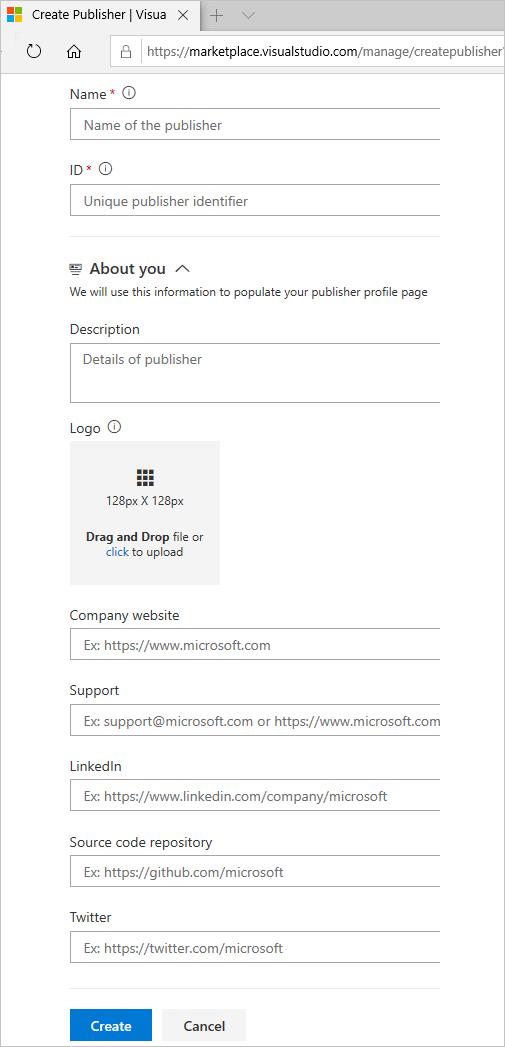
참고
- 멀티바이트 문자의 경우 게시자 이름이 16자 이내인지 확인합니다.
- 게시자 ID를 저장합니다. 확장의 매니페스트 파일에 필요합니다.
만약 게시자를 만들라는 메시지가 표시되지 않으면, 관련 사이트 아래의 확장 게시로 스크롤합니다.
- 와 같은
mycompany-myteam고유한 게시자 식별자를 설정합니다. 이 값을 매니페스트에서 속성publisher로 사용하십시오. - 표시 이름(예:
My Team.)을 설정합니다.
Marketplace 게시자 계약을 검토한 다음 만들기를 선택합니다.
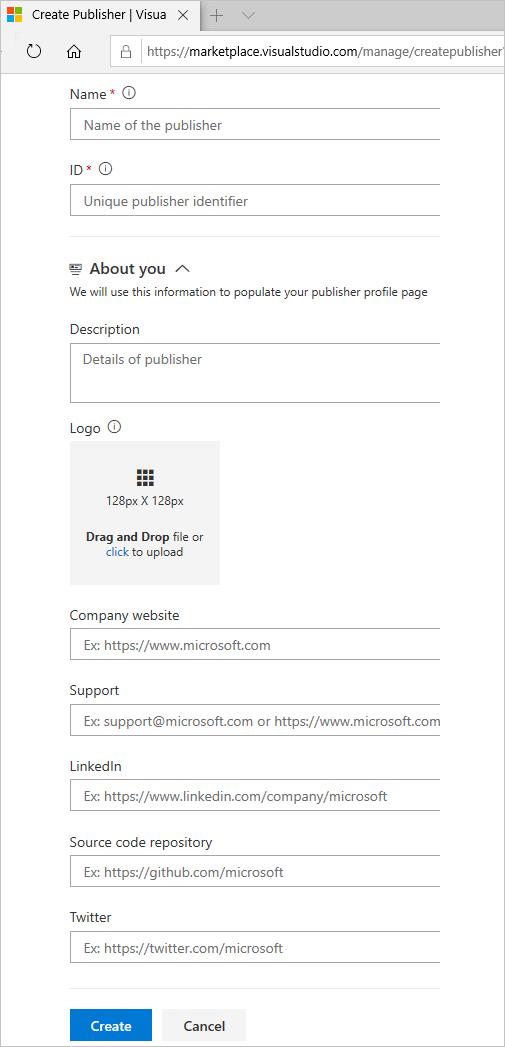
게시자를 만든 후에는 게시할 때까지 항목이 표시되지 않지만 항목을 관리할 수 있습니다.
확장을 패키징합니다.
확장을 업로드하려면 VSIX 2.0 호환 .vsix 파일로 패키지합니다. Microsoft는 확장을 패키지하고 게시하는 플랫폼 간 CLI(명령줄 인터페이스)를 제공합니다.
확장 매니페스트 파일(
vss-extension.json)을 열고 필드 값을 게시자의publisherID로 설정합니다. 예시:{ ... "id": "my-first-extension", "publisher": "AnnetteNielsen", ... }명령 프롬프트에서 확장 디렉터리에서 TFX 도구의 패키징 명령을 실행합니다.
npx tfx-cli extension create확장이 성공적으로 패키지되었음을 나타내는 메시지가 표시됩니다.
=== Completed operation: create extension === - VSIX: C:\my-first-extension\AnnetteNielsen.my-first-extension-1.0.0.vsix - Extension ID: my-first-extension - Extension Version: 1.0.0 - Publisher: AnnetteNielsen
참고
모든 업데이트와 함께 매니페스트에서 확장 또는 통합의 버전을 증분합니다.
--rev-version 명령줄 스위치를 사용합니다. 이 스위치는 확장의 패치 버전 번호를 증가시키고 새 버전을 매니페스트에 저장합니다.
패키지 크기 확인
패키지된 후 vsix의 크기를 확인합니다. 50MB보다 큰 경우 최적화해야 합니다. 이렇게 하려면 다음 고려 사항을 참조하세요.
- 확장 패키지에 한 번 표시하여 일반적인 종속성을 중복 제거합니다.
- 런타임 또는 설치 시간에 종속성을 가져오고 패키지에 포함하지 마십시오. 도구 설치 관리자 라이브러리를 사용하여 런타임에 도구 종속성을 끌어오는 것이 좋습니다. 이 방법은 프라이빗 에이전트의 버전별로 도구를 캐시하여 모든 빌드에 대한 다운로드를 방지합니다. 도구 설치 관리자 라이브러리는 연결이 끊긴 시나리오(인터넷 없음)에서 작동하지 않습니다. 이 시나리오는 작업 설명 또는 설명서에 설명되어 있어야 합니다.
- 작업에서 불필요한 종속성을 제거하기 위해 WebPack을 사용하세요.
확장 프로그램을 출시하십시오
확장이 패키지되면 게시자 이름으로 Marketplace에 업로드할 수 있습니다.
publisher 확장의 매니페스트 파일에 지정된 식별자는 확장이 업로드된 게시자의 식별자와 일치해야 합니다.
관리 포털의 페이지 맨 위에 있는 드롭다운 메뉴에서 게시자를 선택합니다.
새 확장
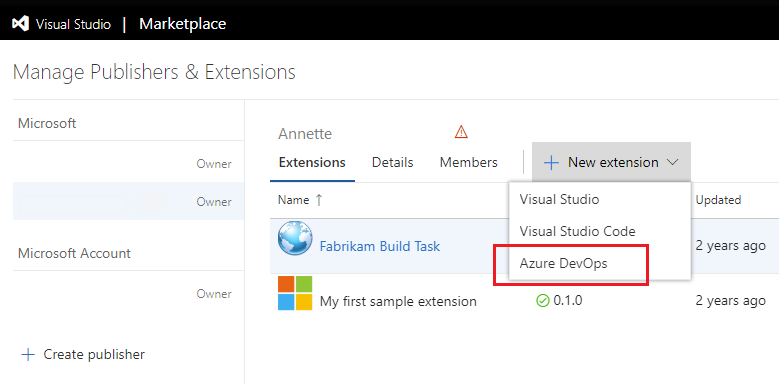
파일을 끌어서 놓거나 선택하여 이전 패키징 단계에서 만든 VSIX 파일을 찾은 다음 업로드를 선택합니다.
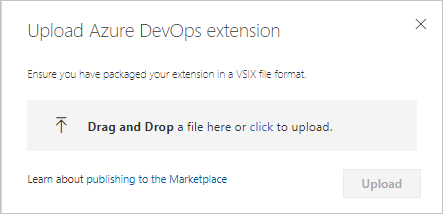
빠른 유효성 검사 후에 확장이 게시된 확장 목록에 표시됩니다. 확장은 당신에게만 표시됩니다.
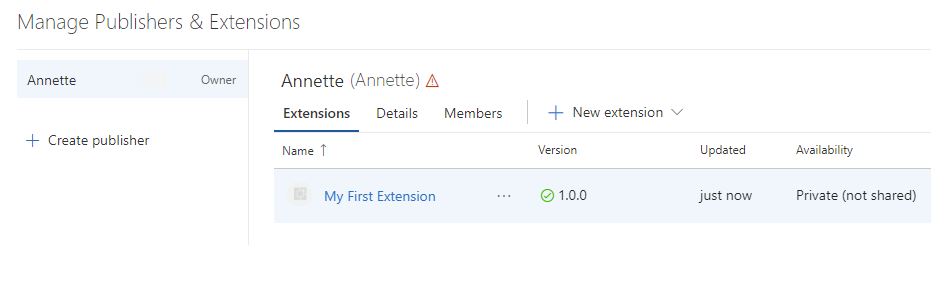
이 시점에서 확장은 계정에 표시되지 않습니다. 다른 사용자에게 표시하려면 확장을 공유해야 합니다.
참고
Microsoft는 게시된 각각의 신규 및 업데이트된 확장 패키지에 대해 바이러스 검사를 실행합니다. 스캔이 안전하다고 확인될 때까지, 우리는 확장을 공용으로 사용하기 위해 Marketplace에 업로드하지 않습니다. 이러한 방식으로 Marketplace 페이지에서 부적절하거나 불쾌한 콘텐츠가 표시되는 것을 방지합니다.
확장을 공유하세요
Azure DevOps에 설치하기 전에 조직과 확장을 공유합니다. 확장을 공유하려면 다음 작업을 수행합니다.
Marketplace 관리 포털에서 목록에서 확장을 선택하고 마우스 오른쪽 단추를 클릭한 다음 확장에 따라 공유/공유 취소 또는 게시/게시 취소를 선택합니다.
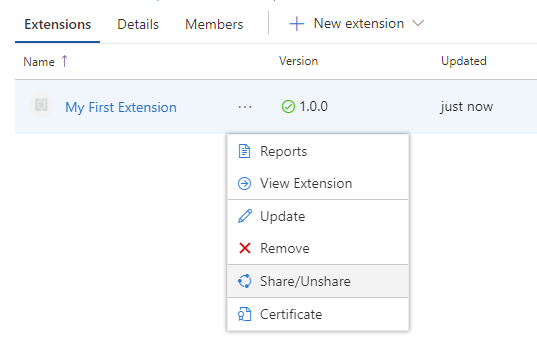
조직을 선택하고, 조직의 이름을 입력합니다. Enter를 선택합니다.
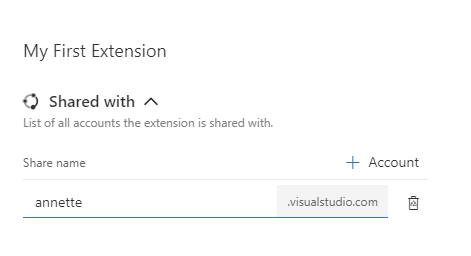
패널을 닫습니다.
이제 확장을 이 조직에 설치할 수 있습니다.
확장 설치
공유 확장을 설치하려면 다음 단계를 수행합니다.
Marketplace에서 확장을 선택하여 개요 페이지를 엽니다.
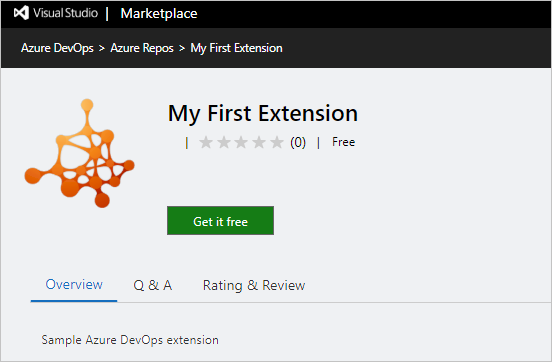
참고
확장은 비공개이므로 사용자와 공유되는 조직의 구성원만 이 페이지를 볼 수 있습니다.
무료로 설치하기를 선택하여 설치 프로세스를 시작합니다. 드롭다운 메뉴에서 확장을 공유한 조직을 선택합니다.
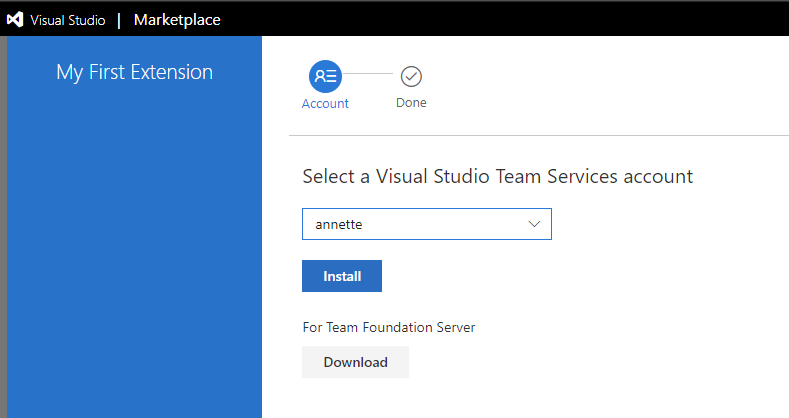
설치를 선택합니다.
축하합니다! 조직에 확장을 설치했으며 사용할 준비가 된 것입니다.
확장을 시도하세요.
설치 마법사가 끝날 때 조직으로 진행을 선택하여 확장이 설치된 조직의 홈페이지(
https://dev.azure.com/{organization})로 이동합니다.브라우저를 새로 고칩니다.
조직 설정을 엽니다, 그런 다음 확장을 선택합니다.
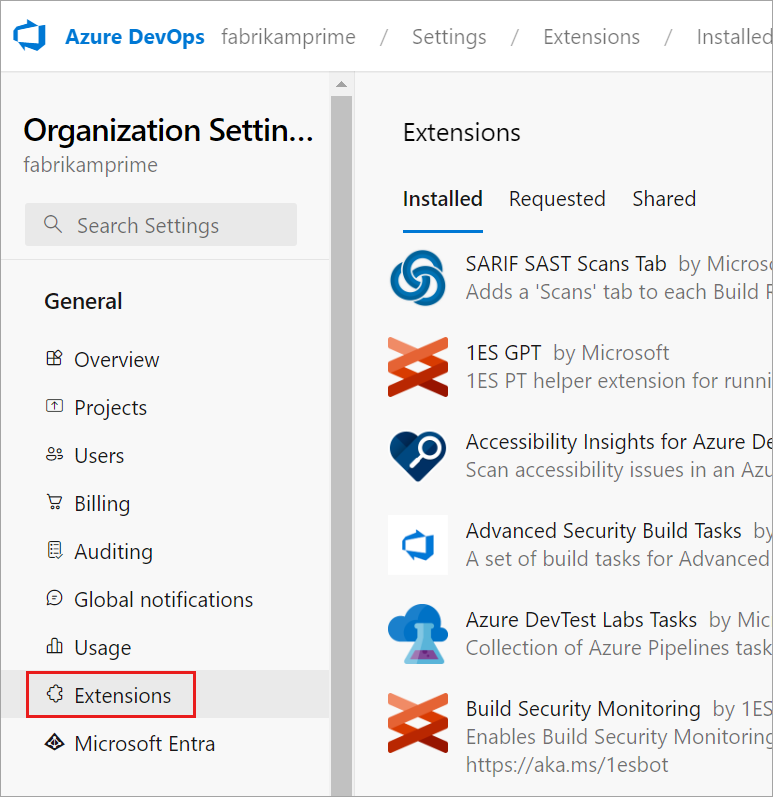
설치됨 탭에서 새 확장을 볼 수 있습니다.
확장 디버그
Visual Studio 또는 브라우저 개발자 도구를 사용하여 확장을 디버그하려면 속성을 추가하여 매니페스트를 변경합니다 baseUri . 이 작업은 소스 코드를 변경할 때마다 확장을 다시 배포할 필요 없이 개발 속도를 향상합니다.
{
...
"baseUri": "https://localhost:44300",
...
}
매니페스트를 변경하면 로컬 웹 서버 인스턴스에서 확장이 로드됩니다. 예를 들어 Visual Studio의 IISExpress입니다. 매니페스트를 변경한 후 이 디버깅 확장을 한 번만 배포하고 설치합니다.
참고
Azure DevOps는 웹 페이지를 보안 원본에서 제공해야 하므로 SSL 모드에서 로컬 웹 서버를 실행합니다. 그렇지 않으면 확장 IFRAME을 로드하는 동안 브라우저 콘솔에서 오류가 발생합니다.
확장 업데이트
이미 게시한 확장을 업데이트하려면 다음 단계를 수행합니다.
팁
확장을 제거하고 다시 업로드하는 대신 업데이트합니다. 두 개의 publisher.extension확장을 유지 관리하는 것이 좋습니다. 즉, 고객을 위해 Marketplace에서 공개되며 publisher.extension-dev, 프라이빗 확장은 개발 및 테스트를 위해 조직과만 공유됩니다.
소스 코드의 두 복사본이 필요하지 않습니다. 각 확장에 대해 별도의 매니페스트 파일을 유지 관리하기만 하면 됩니다. 패키징할 때 tfx-cli 도구에 적절한 매니페스트 파일을 제공합니다. 자세한 내용은 TFX 확장 명령을 참조하세요.
- 표시된 항목 목록에서 확장을 선택합니다.
- 마우스 오른쪽 단추를 클릭하고 개발 버전에 대한 업데이트를 선택합니다(예:
publisher.extension-dev.). - 확장의 유효성을 검사합니다.
- 같은 프로덕션 버전
publisher.extension에 동일한 업데이트를 적용합니다. - 확장 프로그램에 대한 .vsix 파일로 이동하여 업로드합니다.
Azure DevOps는 이미 확장이 있는 모든 계정에 대해 업데이트된 버전을 자동으로 설치합니다. 새 설치는 최신 버전도 받습니다.
확장을 공개로 만들기
Marketplace에 대한 확장 또는 통합을 개발하는 동안 비공개로 유지합니다. 이렇게 하면 확장의 가시성이 공유한 특정 계정으로 제한됩니다.
확장을 공개적으로 사용할 수 있도록 하려면 매니페스트에서 공용 플래그 를 true 설정합니다.
자격
Marketplace에 공개 목록을 만들려면 통합 또는 확장이 다음 자격을 충족해야 합니다.
- Azure DevOps와 함께 작동하거나 확장합니다.
- 귀하 또는 귀사의 경우, 통합 또는 확장을 소유, 개발하고, 이를 배포 및 광고할 수 있는 라이선스를 보유하고 있습니다.
- 확장 또는 통합은 적극적으로 유지 관리됩니다.
Microsoft는 데모를 요청하고 Marketplace 항목에 대해 계획된 콘텐츠를 검토할 수도 있습니다.
상위 게시자
상위 게시자 프로그램은 Azure DevOps 확장 또는 통합이 있는 게시자에만 사용할 수 있습니다. Visual Studio IDE 및 Visual Studio Code 확장 게시자에는 적용되지 않습니다.
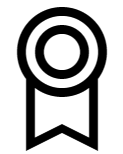
Top Publisher 프로그램은 모범적인 정책, 품질, 안정성 및 지원을 통해 고객과 Marketplace에 대한 헌신으로 게시자를 인식합니다. 상위 게시자가 되면 모든 퍼블릭 제품에 상위 게시자 배지가 표시됩니다.
상위 게시자 요구 사항
Marketplace의 상위 게시자 프로그램은 Azure DevOps 확장 및 통합을 자신 있게 평가하거나 획득하는 데 도움이 되도록 설계되었습니다. 상위 게시자 배지는 게시자가 모범적인 정책, 품질, 안정성 및 지원을 통해 고객과 Marketplace에 대한 헌신을 표시한다는 것을 의미합니다. 하나 이상의 글로벌 Azure DevOps 확장 또는 통합이 있는 게시자를 위한 것이며 Visual Studio IDE 및 Visual Studio Code 확장 게시자에는 적용되지 않습니다.
Marketplace는 다음 매개 변수에서 게시자를 신중하게 검토한 후 게시자에 배지를 할당합니다.
- 개인 정보 보호 정책
- 라이선스 정책
- 지원 정책
- 설명서
- 질의응답 응답성
- 해당 제품에 대한 등급 및 리뷰
- 해당 제공물의 활성 채택 및 설치 수
- Azure DevOps에 대해 하나 이상의 공용 확장 관리
- 5,000개 이상의 설치가 있고 활성 설치 수가 1000을 초과하는 퍼블릭 확장
Top Publisher에서 확장을 받을 때, 제때 지원을 받을 수 있고 전반적으로 좋은 경험을 기대할 수 있습니다. 상위 게시자의 제품을 확인하세요.
제품에 정책을 추가하는 방법에 대한 자세한 내용은 확장 매니페스트를 참조하세요.
게시자 프로필을 업데이트합니다.
게시자 프로필을 통해 모든 제품을 주요 게시자 관련 정보와 함께 한 곳에서 소개할 수 있습니다. 프로필에 표시되는 정보를 제공하려면 다음 단계를 수행합니다.
a. Visual Studio Marketplace에서 https://marketplace.visualstudio.com/manage/publishers 제품을 게시하고 관리하는 계정을 사용하여 로그인합니다.
b. 게시자를 선택하고 세부 정보 탭에서 정보 섹션을 완료합니다.
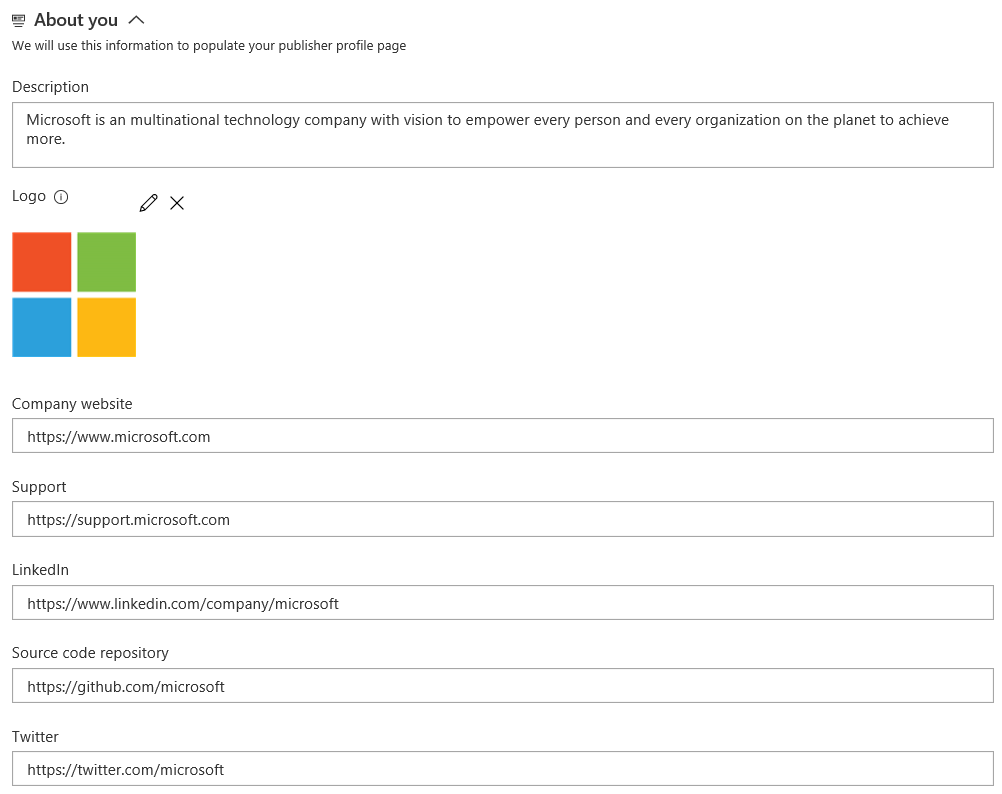 c. 변경 내용을 저장하고 프로필 보기를 선택하여 소비자에게 표시되는 방식을 확인합니다. 이 프로필 페이지를 사용하여 제품을 전파할 수 있습니다.
c. 변경 내용을 저장하고 프로필 보기를 선택하여 소비자에게 표시되는 방식을 확인합니다. 이 프로필 페이지를 사용하여 제품을 전파할 수 있습니다.
참고
이 프로그램은 소프트웨어 또는 확장 및 통합의 보안이 아닌 게시자를 인증합니다. 게시자의 제품을 평가할 때 안전 정보를 검토하는 것이 좋습니다. Top Publisher에서 확장을 받았고 경험에 만족하지 않는 경우, 먼저 게시자와 소통해 보세요.
최고 게시자로 신청하기
- Marketplace에서 제품을 게시하고 관리하는 계정을 사용하여 Marketplace 관리 포털에 로그인합니다.
- 게시자를 선택하고 상위 게시자 탭으로 이동합니다. 탭이 표시되도록 하나 이상의 글로벌 Azure DevOps(서버/서비스) 확장 또는 통합이 있어야 합니다.
- 이전에 나열된 요구 사항을 충족하고 게시자의 소유자인 경우 프로그램을 신청할 수 있습니다. 애플리케이션이 실행되면 사례를 검토하기 위해 Marketplace 팀에 전자 메일이 전송됩니다. 영업일 기준 10일 이내에 다음 단계를 수행하여 질문을 명확히 하거나 배지를 부여합니다.
팀은 배지를 부여하기 전에 제품의 활성 흡수, 설치/시작 횟수 및 제품 & 리뷰와 같은 다른 매개 변수를 고려할 수 있습니다. Microsoft는 언제든지 상위 게시자 배지를 부여, 거부 또는 취소할 수 있는 권리를 보유합니다.
게시자가 상위 게시자가 되면 이후의 모든 업데이트 및 제품이 이전에 나열된 요구 사항을 충족해야 합니다.
Marketplace 확장 검토에 응답
고객이 Visual Studio Marketplace에서 확장을 위해 떠나는 리뷰에 응답할 수 있습니다. 소유자, 작성자 또는 참가자 권한 중 하나가 있는 경우 리뷰 옆에 있는 회신을 찾아 선택합니다.
하나의 응답만 남길 수 있습니다. 검토를 지원 포럼으로 사용하지 않습니다. 자세한 내용이 필요한 경우 검토자가 연락할 수 있도록 지원 별칭을 제공하세요. 그런 다음 그들의 문제를 외부에서 해결하고, 업데이트된 해결 방법으로 회신할 수 있습니다.
게시자 응답에 대한 지침
Visual Studio Marketplace는 고객이 확장을 찾고, 시도하고, 설치하고, 검토할 수 있도록 개방적이고, 초대하고, 존중하고, 유용한 장소를 유지합니다. 커뮤니케이션은 건강한 커뮤니티를 유지하는 데 중요한 역할을 합니다. 이 환경을 만드는 데 도움이 되도록 고객 리뷰에 응답하는 게시자에 대한 지침은 다음과 같습니다. 고객과의 상호작용에 대해 깊이 생각해보고, Marketplace가 만들고자 하는 고객 경험의 정신을 숙고하십시오.
- 고객 의견에 대한 검토를 예약합니다. 회신만 사용하여 검토에 응답하십시오.
- 모든 고객 의견을 존중합니다. 토론, 비판 또는 논쟁 없이 의견을 피드백으로 처리합니다.
- 응답이 가치를 더하고 고객의 의견과 관련이 있는지 확인합니다.
- 질문 또는 문제를 정확하게 해결하는 데 집중합니다. 자세한 내용이 필요한 경우 고객에게 리뷰에 대해 논의하는 대신 이메일을 통해 연락하도록 요청하세요. 문제를 해결하면 해결 방법으로 회신을 업데이트합니다. 고객이 리뷰를 편집할 수 있는 것처럼 회신을 편집할 수 있습니다.
- 리뷰를 위해 스팸, 학대 또는 모욕적인 콘텐츠와 같은 부적절한 리뷰에 플래그를 지정합니다.
검토를 무효화하도록 요청
게시자는 보고된 문제가 Marketplace 또는 기본 플랫폼 때문인 경우 검토를 무효화하도록 호소할 수 있습니다. 문제가 유효한 경우 Marketplace 관리자는 등급을 무효화합니다. 확장 허브 페이지의 등급 및 검토 섹션에서 이의를 제기할 수 있습니다.
확장 게시 취소
Marketplace에서 더 이상 제공하지 않으려면 무료 확장을 게시 취소할 수 있습니다.
다음 시나리오에서는 Marketplace에서 확장을 제거하는 것이 좋습니다.
- 새 확장을 개발했으며 더 이상 현재 확장을 제공하지 않습니다.
- 확장에 문제가 있으며 문제를 해결할 때까지 Marketplace에서 제거하려고 합니다.
- 실수로 확장을 공용으로 게시했습니다.
확장을 게시 취소하거나 제거하려면 특정 조건을 충족해야 합니다.
| 행동 | 요구 사항 |
|---|---|
| 게시 취소 | 무료 확장만 게시되지 않을 수 있습니다. |
| 제거 | 확장을 제거하려면 0(0)개의 설치가 있어야 합니다. |
중요한
법적 또는 보안 문제로 인해 확장을 제거해야 하는 경우 개발자 커뮤니티의 고객 지원에 문의하세요. 요청을 검토하고 확장을 수동으로 삭제합니다.
게시자 페이지에서 확장을 선택하고 메뉴에서 게시 취소를 선택합니다.
확장은 Marketplace에서 즉시 게시되지 않으며 새 사용자는 설치할 수 없습니다. 확장에 대한 평점 및 리뷰는 그대로 유지됩니다.
Marketplace에서 확장을 다시 제공하려면 메뉴에서 게시 선택합니다.
확장에 설치가 0인 경우 Marketplace에서 완전히 제거하도록 선택할 수 있습니다. 이렇게 하려면 메뉴에서 제거 선택합니다. 이 작업은 되돌릴 수 없습니다.
확장 보고 허브
Visual Studio Marketplace에서 확장을 사용할 수 있게 되면 보고서 기능을 사용할 수 있습니다. 이 기능을 사용하면 확장이 수행되는 방식을 추적하고 분석하고 필요한 작업을 수행할 수 있습니다. 확장 허브를 방문하려면 게시자 페이지 이동하여 확장을 선택하거나 확장 세부 정보 페이지에서 보고서 링크를 선택합니다.
인수
선택한 기간 동안 이 탭에서 취득 관련 데이터를 볼 수 있습니다.
- 전체 취득을 위해 선택한 기간에 집계된 취득
- 확장 다운로드별로 집계된 취득 분할은 무료 확장을 위한 Azure DevOps 연결 설치로 진행됩니다.
- Azure DevOps와 연결된 유료 확장 구매를 위한 평가별 집계된 취득 분할
- Azure DevOps 및 연결된 서버의 확장 페이지 조회수와 획득의 일일 추세
- 페이지 보기에서 취득으로의 전환 비율
유료 확장의 경우 구매 및 평가판에 대한 모든 트랜잭션 세부 정보는 날짜, 조직 이름, 평가판 종료 날짜 및 수량과 함께 사용할 수 있습니다. 연락처 작업을 사용하여 사용자와 통신할 수 있습니다. 자세한 내용은 이 문서의 뒷부분에 제공된 연락처 섹션을 참조하세요.
제거(설치 해제)
다음 통계를 볼 수 있습니다.
- 확장을 제거한 조직 수
- 제거 확장의 일일 추세
- 제거 중에 공유된 자세한 피드백
- 상위 제거 이유
텍스트 및 날짜 검색을 사용하여 자세한 피드백에서 더 많은 인사이트를 분석하고 그릴 수 있습니다.
유료 확장의 경우 연락처 작업을 사용하여 사용자와 통신할 수 있습니다. 자세한 내용은 이 문서의 후반부에 제공되는 문의 섹션을 참조하세요.
등급 및 검토
이 탭에서는 다음 정보를 제공합니다.
- 선택한 기간과 전체 등급의 평균 등급
- 검토자 수별 평균 등급
- 평균 등급의 일일 추세
세부 정보 섹션에서는 트랜잭션 보기에서 모든 검토 및 응답을 제공합니다.
리뷰에 회신하거나 이전 응답을 편집하여 확장 사용자와의 참여를 더 잘 관리할 수 있습니다. 문제가 Marketplace 또는 기본 플랫폼 때문에 발생한 경우, 등급을 무효화하도록 항소할 수 있습니다. 문제가 유효한 경우 등급을 무효화합니다.
참여 관리
Q &A 탭은 확장 사용자의 모든 질문에 대한 스냅샷을 제공하며, 맨 위에는 대답하지 않은 쿼리가 있습니다. 이전 응답에 회신하거나 편집하여 확장 사용자와의 참여를 더 잘 관리할 수 있습니다.
Excel로 내보내기
보고서 페이지에서 사용할 수 있는 모든 데이터 요소는 사용자 지정 보고서를 만드는 데 도움이 되도록 XLS 형식으로 다운로드할 수도 있습니다.
연락처
유료 확장의 경우 연락처 작업을 사용하여 사용자와 통신할 수 있습니다. 이 기능은 확장에 대한 Contributor+ 액세스 권한이 있는 게시자에만 사용할 수 있습니다.
Marketplace는 개인 정보 취급 방침이 고객 전자 메일 주소의 직접 공유를 허용하지 않으므로 사용자와의 첫 번째 통신을 중개합니다. 통신을 옵트인한 사용자만 전자 메일을 받습니다. 조직의 마지막 연락 날짜는 통신을 보낸 후 업데이트됩니다.
중요한
트랜잭션 및 홍보 통신에 대한 지침을 따릅니다. 퍼블리셔가 홍보용 통신을 보내거나 스팸 사용자를 스팸하는 것으로 확인되면 차단 목록에 추가되고 모든 확장에 대한 연락처 기능에 액세스할 수 없게 됩니다.
트랜잭션 통신: 확장 또는 서비스의 지속적인 사용에 필요한 중요한 정보를 전달하는 이메일(예:
- 중요 보안 알림
- 트랜잭션 확인
- 제품 회수 알림
- 특정 피드백 요청
- 서비스 중단 알림
홍보용 전자 메일: 확장, 제품, 서비스, 웹 사이트 또는 이벤트를 마케팅하는 데 사용되는 전자 메일( 예:
- 이벤트 또는 웹캐스트 초대
- 새 마케팅 또는 파트너 프로그램에 대한 정보
- 부가 가치 콘텐츠를 얻기 위한 제안
- 홍보 콘텐츠가 포함된 뉴스레터
자세한 내용은 Marketplace 게시자 계약을 참조하세요.
| 용어 | 설명 |
|---|---|
| 페이지 보기 | 총 확장 세부 정보 페이지 보기 수입니다. 반복되는 뷰가 계산됩니다. |
| Azure DevOps Services 설치 | 확장이 설치된 총 조직 수입니다. 동일한 조직에 반복 설치가 계산됩니다. |
| Azure DevOps Server 설치 | 확장이 설치된 총 컬렉션 수입니다. 동일한 컬렉션에 반복 설치가 계산됩니다. 연결이 끊긴 서버 데이터를 사용할 수 없습니다. |